Det kan være veldig frustrerende å måtte famle rundt i lommen eller lommeboken for å finne det rette kortet å betale med. De siste årene har forskjellige selskaper jobbet med og lansert kontaktløse betalingsalternativer.
Dette gjør det slik at du kan trekke ut telefonen, holde den nær betalingsterminalen og være på god vei. De tre store – Apple, Samsung og Google – har alle gitt ut alternativer for sine perspektivplattformer. Og omtrent alle nylig lanserte telefoner, inkludert Samsung Galaxy Z Fold 2, har dette som et alternativ.
Hva er Samsung Pay?
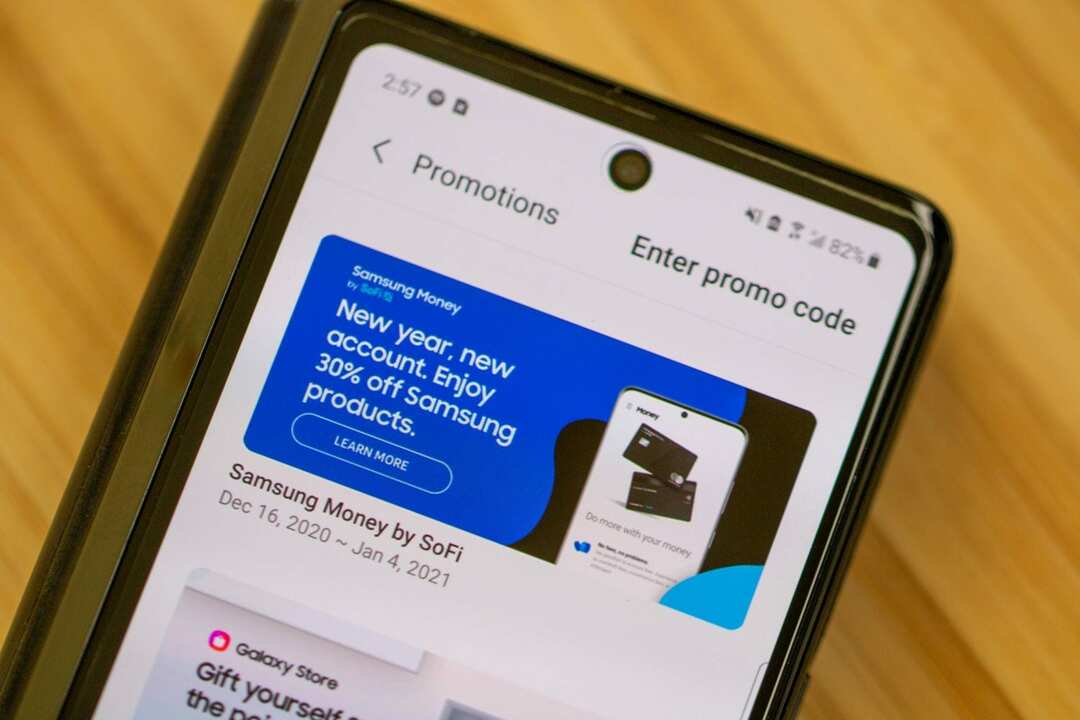
Enkelt sagt, Samsung Pay er Samsungs alternativ for kontaktløse betalinger som ikke bruker mer enn mobiltelefonen din. Mens Apple Pay og Google Pay drar nytte av NFC, inkluderer Samsung dette, men har et ekstra triks i ermet. Samsung Pay drar også fordel av Magnetic Secure Transmission (MST).
Hvis du ser på baksiden av kreditt- eller debetkortet ditt, vil du legge merke til den svarte stripen øverst. Dette er en magnetstripe som sveipes gjennom maskinen og registrerer betalingen som fullført. Vel, med MST emulerer Samsung Galaxy-enheten magnetstripen, og fjerner behovet for å faktisk sveipe et kort gjennom terminalen.
Samsung Pay er den mest aksepterte kontaktløse betalingsmetoden, og alt er på grunn av kombinasjonen av MST og NFC. Uansett hvor du handler, vil du kunne bruke Samsung Pay, selv om andre digitale betalingsalternativer ikke er tilgjengelige.
Ekstra Samsung Pay-funksjoner
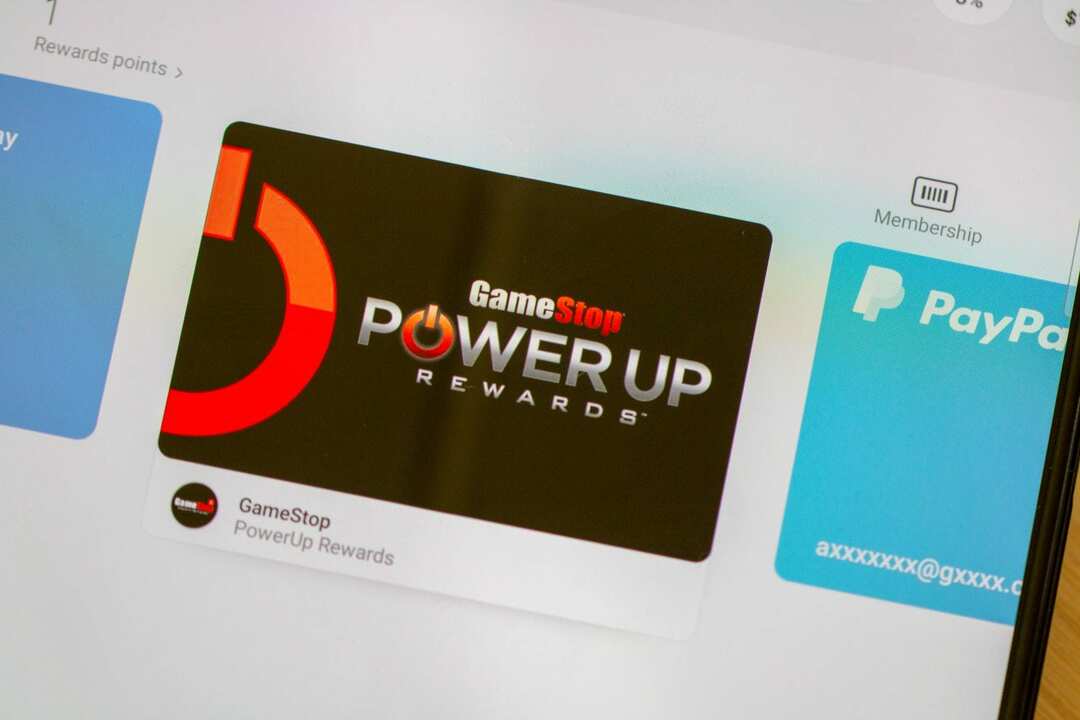
Det er en annen smart funksjon i Samsung Pay som du kanskje vil dra nytte av. I tillegg til å bruke dette til å betale for varene dine mens du er på farten, kan Samsung Pay også brukes til å lagre belønningskort fra forskjellige forhandlere. Så selv om du ikke har et kort, eller ikke husker telefonnummeret ditt, kan du ha belønningskort med deg til enhver tid. Samle disse poengene fra hvor som helst.
Moroa stopper imidlertid ikke der hvis du vil bruke Samsung Pay. Det er også en mengde belønninger å velge mellom, inkludert å få Cash Back for betalinger hos visse forhandlere. Du kan bruke Samsung Pay til å kjøpe varer på nettet, men du kan også prøve å finne lokale forhandlere for å dra nytte av eventuelle kampanjer.
Konfigurer Samsung Pay
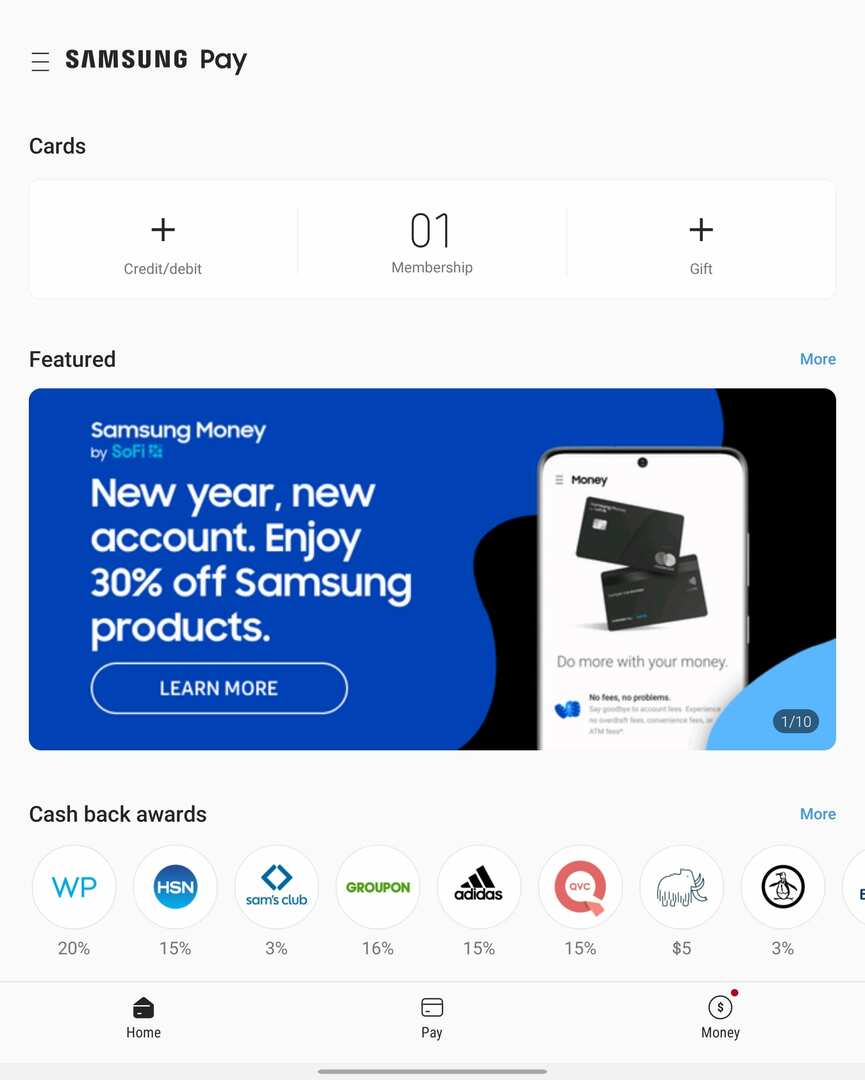
Som du forventer, er det ikke slik at all debet- og kredittkortinformasjon lagres automatisk i Samsung Pay. Så du må gå gjennom prosessen med å få alt satt opp. Slik setter du opp Samsung Pay på Galaxy Z Fold 2:
- Åpne Samsung Pay app på din Z Fold 2.
- Trykk på Kom i gang.
- Skriv inn en ny PIN-kode for bruk med Samsung Pay.
- Tast inn PIN-koden på nytt for å bekrefte.
- Du kan også bruke fingeravtrykkskanneren i en butikk, men PIN-koden fungerer som backup.
- Trykk på Legg til kort for å legge til betalingskortene dine.
- Følg instruksjonene på skjermen.
- Trykk på Ferdig.
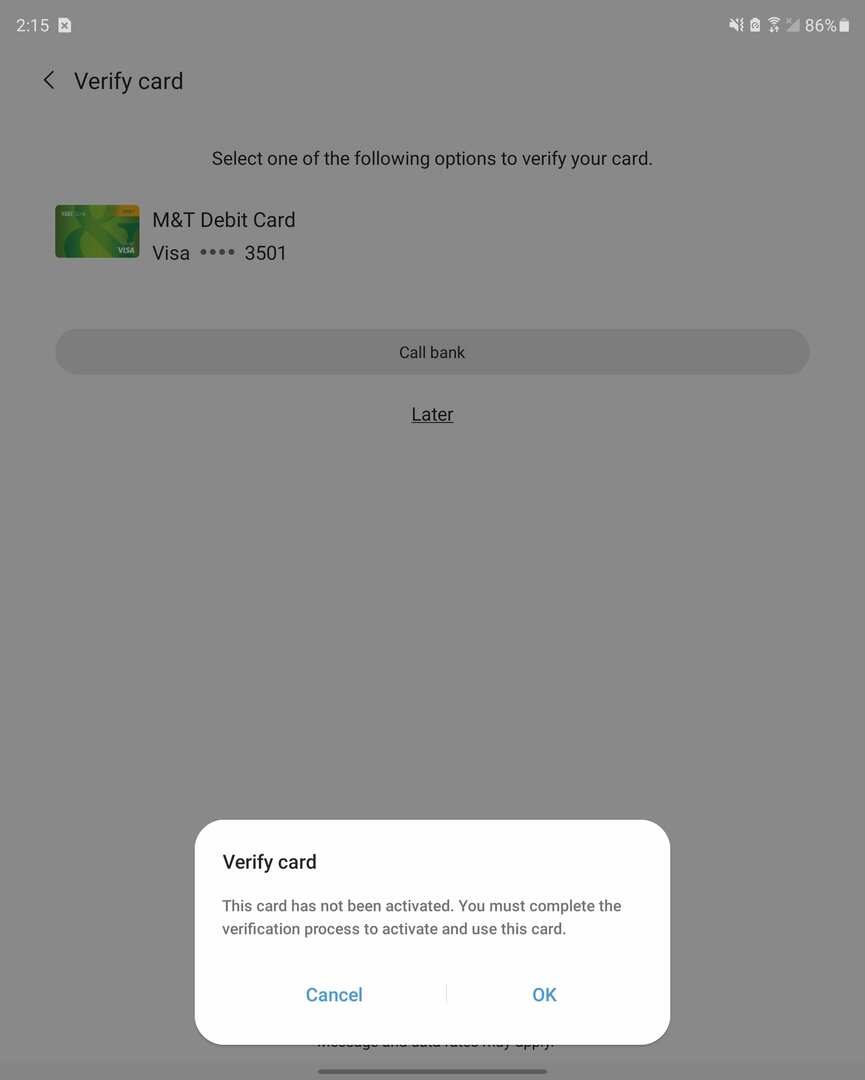
Hvis du har flere betalingskort, vil du gjenta prosessen for å få dem alle lagt til. Det er også viktig å merke seg at selv om flertallet av bankene støttes av Samsung Pay, kan banken din kreve ytterligere bekreftelse.
Bruke Samsung Pay med Galaxy Z Fold 2
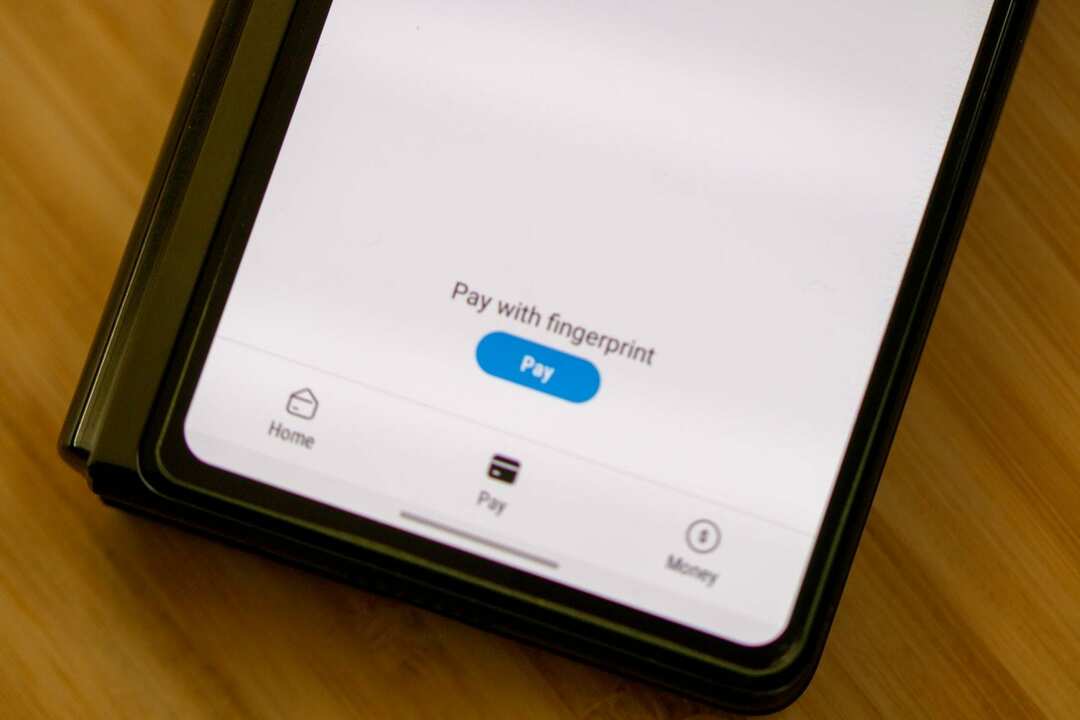
Etter at du har lagt til en betalingsmetode i Samsung Pay, kan du begynne å bruke den umiddelbart. For å foreta en betaling med Samsung Pay mens du handler, er det ganske enkelt og rett frem.
- Sveip opp fra bunnen av startskjermen eller låseskjermen.
- Velg debet- eller kredittkortet du ønsker å bruke.
- Hvis du vil bruke et annet kort som er lagt til Samsung Pay, sveiper du til venstre eller høyre og velger det.
- Trykk på PIN-knappen nederst på skjermen under kortet ditt.
- Hvis du har registrert fingeravtrykkskanneren, trykk på sensoren med fingeren.
- Plasser baksiden av telefonen nær terminalen eller kortmaskinen. Du har 30 sekunder på deg til å trykke på terminalen, eller du må gjenta trinnene ovenfor for å aktivere Samsung Pay.
- Skriv inn kortets PIN-kode hvis du blir bedt om det på betalingsterminalen.
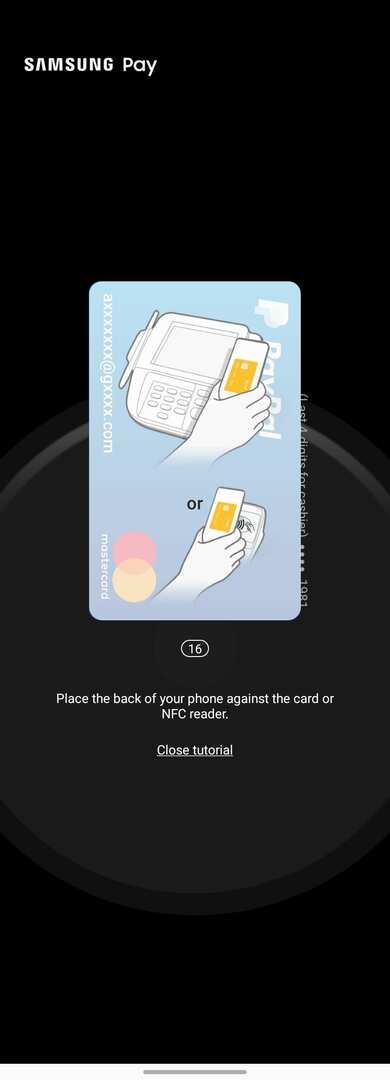
Det er det! Det er enkelt å bruke Samsung Pay på Galaxy Z Fold 2 eller en annen kompatibel Samsung-enhet. Nå kan du legge igjen debet- og kredittkortene dine, vel vitende om at informasjonen din er sikker, men fortsatt klar til enhver tid.